Wie lade ich einen PowerPoint auf Google Drive hoch?
Möchten Sie wissen, wie Sie einen PowerPoint auf Google Drive hochladen? Es klingt nach einem komplizierten Prozess, ist aber eigentlich ganz einfach. Mit diesem Handbuch lernen Sie, wie Sie in wenigen einfachen Schritten eine PowerPoint -Präsentation mit Google Drive hochladen und teilen. Lassen Sie uns also anfangen und lernen, wie Sie einen PowerPoint auf Google Drive hochladen!
- Öffnen Sie Google Drive in Ihrem Browser und melden Sie sich mit Ihrem Google -Konto an.
- Klicken Sie in der oberen linken Ecke auf die Schaltfläche "Neue" und wählen Sie "Datei-Upload".
- Wählen Sie die PowerPoint -Datei aus, die Sie von Ihrem Computer hochladen möchten.
- Die Datei wird nun auf Ihr Google -Laufwerk hochgeladen.
Sobald die Datei hochgeladen ist, können Sie jederzeit jederzeit von jedem Gerät von einem Google -Konto von jedem Gerät aus darauf zugreifen.
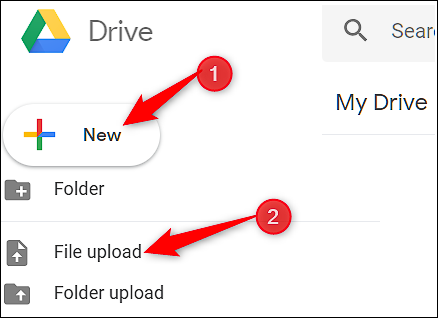
Hochladen eines Powerpoint auf Google Drive
Google Drive ist ein großartiges Tool zum Speichern und Organisieren von Dateien. Es kann verwendet werden, um PowerPoint -Präsentationen zu speichern, und es ist einfach, sie hochzuladen. Dieser Artikel enthält schrittweise Anweisungen zum Hochladen eines PowerPoint auf Google Drive.
Schritt 1: Melden Sie sich bei Google Drive an
Der erste Schritt zum Hochladen eines PowerPoint in Google Drive besteht darin, sich bei Ihrem Google Drive -Konto anzumelden. Sie können dies tun, indem Sie die Google Drive -Website besuchen und Ihre E -Mail -Adresse und Ihr Passwort eingeben. Sobald Sie angemeldet sind, werden Sie auf die Hauptseite Ihres Google Drive -Kontos gebracht.
Schritt 2: Laden Sie die PowerPoint -Datei hoch hoch
Sobald Sie sich in Ihrem Google Drive -Konto angemeldet haben, können Sie die PowerPoint -Datei, die Sie speichern möchten, hochladen. Klicken Sie dazu oben auf der Seite auf die Registerkarte "Mein Laufwerk". Klicken Sie in der oberen rechten Ecke der Seite auf die Schaltfläche „Upload“ in der oberen rechten Ecke. Sie können dann die PowerPoint -Datei auswählen, die Sie von Ihrem Computer hochladen möchten.
Schritt 3: Teilen Sie die PowerPoint -Datei frei
Sobald die PowerPoint -Datei auf Google Drive hochgeladen ist, können Sie sie mit anderen Personen weitergeben. Klicken Sie dazu in der oberen rechten Ecke der Seite auf die Schaltfläche „Freigabe“. Von dort aus können Sie die E-Mail-Adressen der Personen eingeben, die Sie mit der Datei teilen möchten, und angeben, welche Art von Zugriff sie haben sollten (nur Ansicht, Bearbeitung usw.). Wenn Sie fertig sind, klicken Sie auf die Schaltfläche "Senden".
Schritt 4: Organisieren Sie die PowerPoint -Datei
Sobald die PowerPoint -Datei hochgeladen und freigegeben wurde, können Sie sie in Ihrem Google Drive -Konto organisieren. Klicken Sie dazu in der oberen rechten Ecke der Seite auf die Schaltfläche „Organisieren“. Von dort aus können Sie Ordner erstellen und die PowerPoint -Datei in sie verschieben. Dies erleichtert es, die Datei in Zukunft zu finden.
Schritt 5: Zeigen Sie die PowerPoint -Datei an
Sobald die PowerPoint -Datei hochgeladen und organisiert ist, können Sie sie in Ihrem Google Drive -Konto anzeigen. Klicken Sie dazu auf die Datei und dann in der oberen rechten Ecke der Seite auf die Schaltfläche "mit" mit "Öffnen". Von dort aus können Sie das Programm auswählen, mit dem Sie die Datei (z. B. Microsoft PowerPoint) anzeigen möchten.
Schritt 6: Laden Sie die PowerPoint -Datei herunter
Sobald die PowerPoint -Datei hochgeladen und organisiert ist, können Sie sie aus Ihrem Google Drive -Konto herunterladen. Klicken Sie dazu auf die Datei und klicken Sie in der oberen rechten Ecke der Seite auf die Schaltfläche "Download". Von dort aus können Sie auswählen, wo Sie die Datei auf Ihrem Computer speichern möchten.
Schritt 7: Löschen Sie die PowerPoint -Datei
Sobald die PowerPoint -Datei hochgeladen und organisiert ist, können Sie sie aus Ihrem Google Drive -Konto löschen. Klicken Sie dazu auf die Datei und klicken Sie dann oben rechts Ecke der Seite auf die Schaltfläche "Löschen". Von dort aus können Sie bestätigen, dass Sie die Datei löschen möchten.
Häufig gestellte Fragen
Was ist Google Drive?
Google Drive ist ein Cloud -Speicherdienst von Google. Sie können Sie an Dateien wie Dokumenten, Tabellenkalkulationen, Bildern und Videos speichern, teilen und zusammenarbeiten. Sie können mit einer Internetverbindung auf Ihre gespeicherten Dateien von jedem Gerät zugreifen und eine Datei oder einen Ordner mit anderen Google -Benutzern freigeben.
Wie lade ich einen PowerPoint auf Google Drive hoch?
Um einen PowerPoint auf Google Drive hochzuladen, öffnen Sie zuerst Ihr Google Drive -Konto in einem Webbrowser. Klicken Sie dann oben auf der Seite auf den Link „My Drive“. Dies führt Sie zur Hauptseite Ihres Google Drive. Klicken Sie dann oben auf der Seite auf die Schaltfläche "Upload". Wählen Sie die PowerPoint -Datei aus, die Sie von Ihrem Computer hochladen möchten, und klicken Sie dann auf "Öffnen". Die Datei wird dann auf Ihr Google -Laufwerk hochgeladen.
Wie kann ich meinen PowerPoint auf Google Drive teilen?
Sobald Sie Ihren PowerPoint auf Google Drive hochgeladen haben, können Sie ihn mit anderen Google -Benutzern freigeben. Öffnen Sie dazu die Datei in Google Drive und klicken Sie dann oben auf der Seite auf die Schaltfläche "Freigeben". Dadurch wird ein Fenster geöffnet, in dem Sie die E -Mail -Adressen der Personen eingeben können, mit denen Sie die Datei teilen möchten. Sie können auch auswählen, ob die Personen, mit denen Sie die Datei teilen, die Datei anzeigen, kommentieren oder bearbeiten können.
Kann ich meinen PowerPoint im Google Drive bearbeiten?
Ja, Sie können Ihren PowerPoint im Google Drive bearbeiten. Öffnen Sie dazu die Datei in Google Drive und klicken Sie dann oben auf der Seite auf die Schaltfläche „Bearbeiten“. Dadurch wird der PowerPoint in einem neuen Fenster geöffnet. Von hier aus können Sie alle Änderungen an der Präsentation vornehmen. Wenn Sie fertig sind, klicken Sie auf die Schaltfläche "Speichern", um Ihre Änderungen zu speichern.
Kann ich meinen PowerPoint in Google Drive anzeigen?
Ja, Sie können Ihren PowerPoint in Google Drive anzeigen. Öffnen Sie dazu die Datei in Google Drive und klicken Sie dann oben auf der Seite auf die Schaltfläche "Anzeigen". Dadurch wird der PowerPoint in einem neuen Fenster geöffnet. Von hier aus können Sie die Präsentation anzeigen und durch die Folien navigieren.
Kann ich meinen PowerPoint von Google Drive herunterladen?
Ja, Sie können Ihren PowerPoint von Google Drive herunterladen. Öffnen Sie dazu die Datei in Google Drive und klicken Sie dann oben auf der Seite auf die Schaltfläche "Download". Dadurch wird ein Fenster geöffnet, in dem Sie den Dateityp auswählen können, den Sie die Präsentation herunterladen möchten. Sobald Sie den Dateityp ausgewählt haben, klicken Sie auf die Schaltfläche "Download", um die Datei herunterzuladen.
Teilen von Power Point (PPT) auf Google Drive
Die Verwendung von Google Drive, um Ihre PowerPoint -Präsentationen hochzuladen und zu speichern, ist eine großartige Möglichkeit, um sicherzustellen, dass Ihre Präsentationen jederzeit und von jedem Ort aus verfügbar sind, solange Sie eine Internetverbindung haben. Mit den einfachen Schritten, die in diesem Artikel beschrieben sind, können Sie Ihre PowerPoint -Präsentationen problemlos auf Google Drive hochladen und geben Ihnen die Sicherheit, dass Ihre Präsentationen sicher und leicht zugänglich sind, wann immer Sie sie benötigen.




















